Как настроить SPF и DKIM для аутентификации писем
Для аутентификации email сообщений сервер получателя анализирует DKIM и SPF записи домена отправителя.
Технология DomainKeys Identified Mail (DKIM) — это аутентификация домена отправителя с помощью сгенерированной цифровой подписи. Метод даёт возможность серверам получателя убедиться, что письмо действительно было отправлено с заявленного домена, что улучшает доставляемость во входящие.
SPF запись определяет список серверов, которые могут отправлять письма от имени этого домена, а также как обрабатывать письма, отправляемые с других серверов. Благодаря настройке SPF записи вы можете снизить риск отправки спама от имени вашего домена и улучшить доставляемость во входящие.
В статье рассмотрим, как вы можете сгенерировать записи для отправки с серверов SendPulse на ваш домен и добавить ее на сайт регистратора DNS настроек вашего домена.
Если вы настраивали DKIM и SPF записи для аутентификации вашего домена в SMTP сервисе, в email сервисе их дополнительно настраивать не нужно.
Настройки записей едины для сервисов и на хостинг вам нужно установить записи от SendPulse только один раз. Вы можете пропустить первые два пункта статьи и сразу переходить к пункту Проверить статус записи.
Сгенерируйте DKIM и SPF записи
В разделе Рассылки перейдите в Настройки сервиса (Service settings) во вкладку Настройки доменов (Domain settings). В секции Настройки домена (Sending domain) нажмите Подключить (Activate).
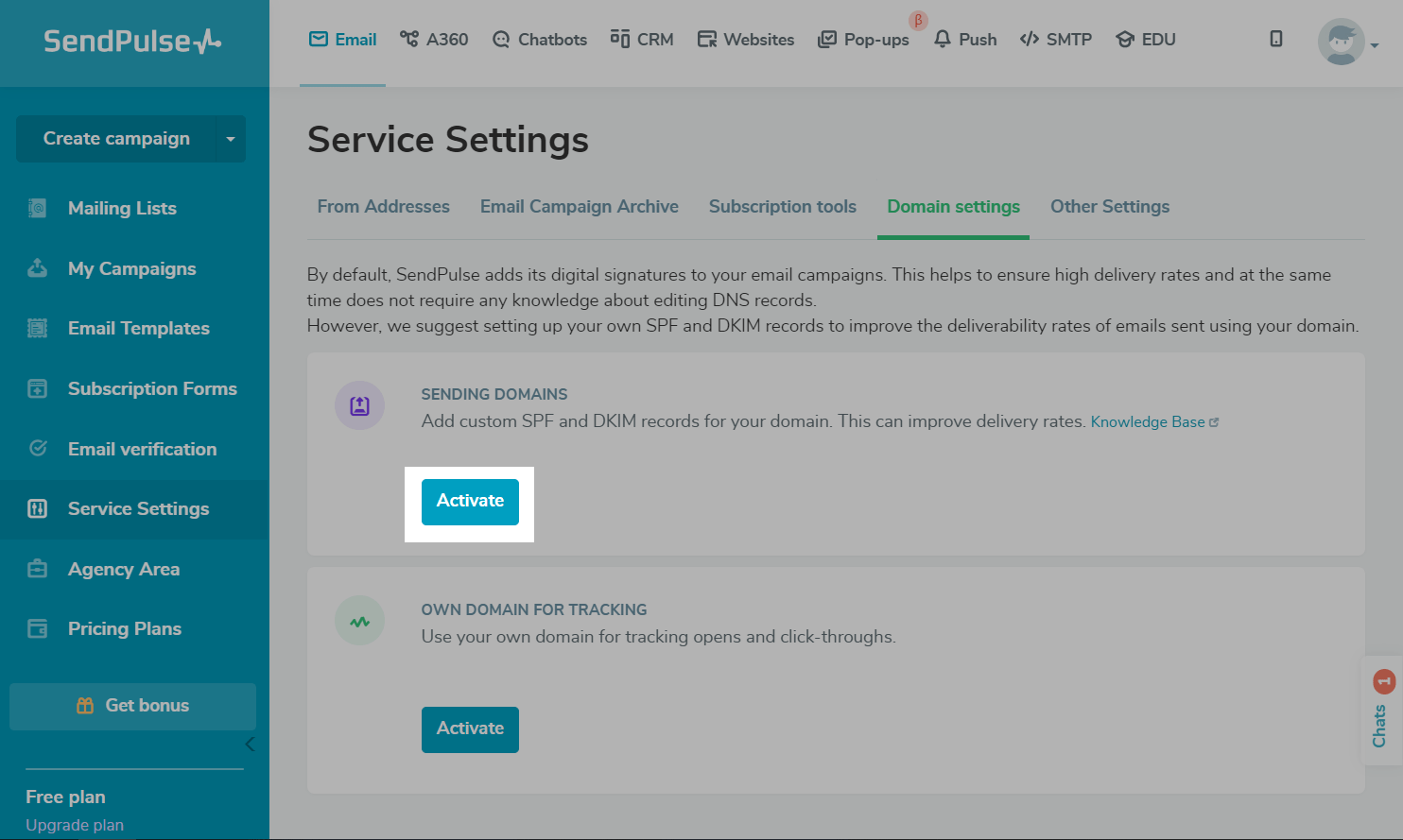
Введите имя домена и нажмите Получить SPF и DKIM записи.
Имя домена необходимо указывать в формате example.com, без протокола http или приставки www.
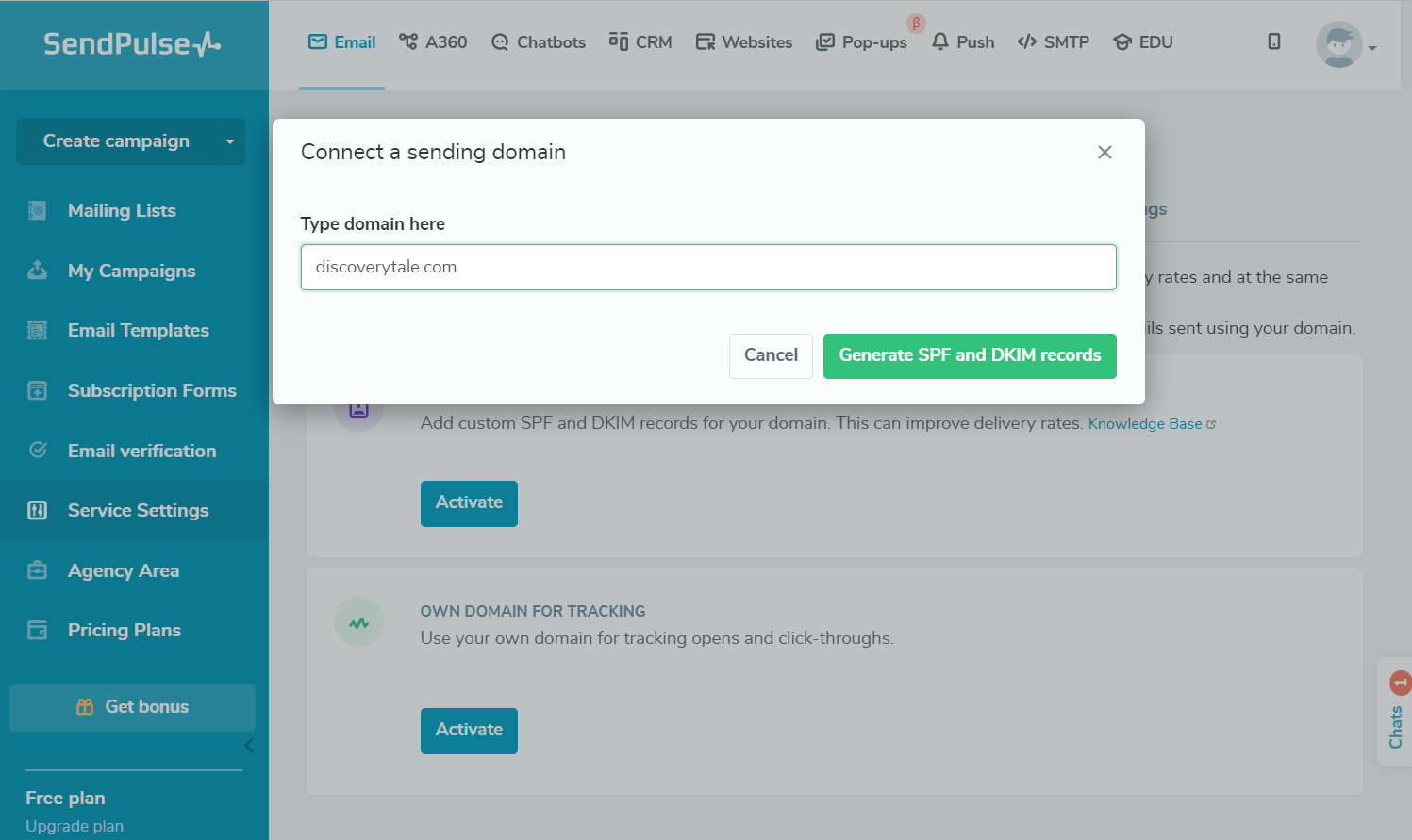
Сервис сгенерирует данные для добавления DNS записей SPF и DKIM. Скопируйте имя и значение каждой записи.
Если вы используете несколько доменов отправки, не забудьте в настройках адреса отправителя указать домен, для которого настроили аутентификацию.
Для прохождения спам-фильтров домен в настройках Домен для отправки должен совпадать с доменом в адресе отправителя.
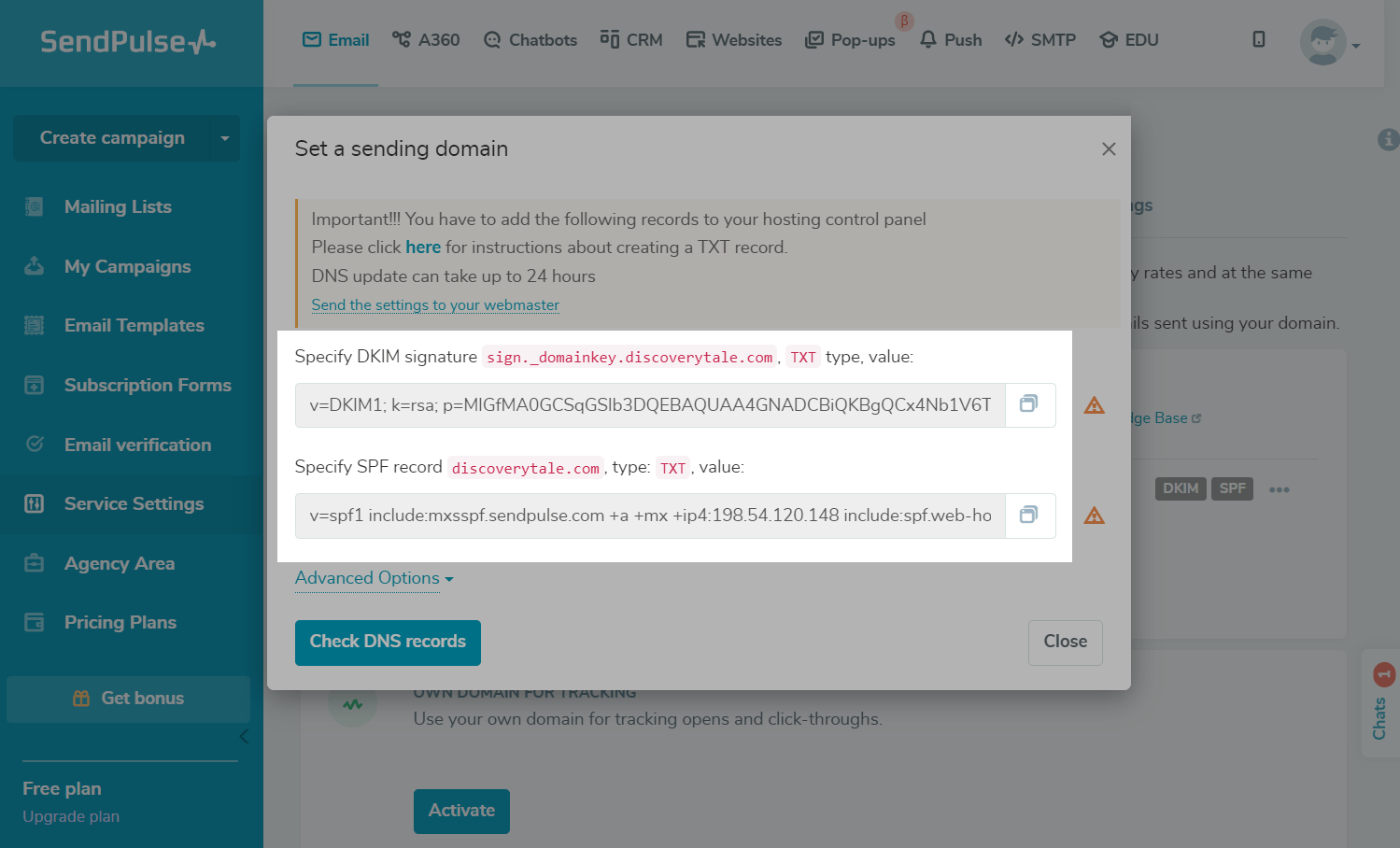
Добавьте записи на сайт DNS провайдера
Вы можете проверить, где находятся DNS настройки вашего домена с помощью инструмента MxToolbox. Перейдите по ссылке и вставьте ваш домен. В выпадающем списке выберите SOA Lookup или DNS check и нажмите на кнопку.
Если ваш регистратор не предоставляет DNS серверы по умолчанию, вы можете подключить эту услугу отдельно. К примеру, с помощью Cpanel.
В нашем примере мы добавим запись в Cpanel.
Ознакомиться подробнее с настройкой TXT-записи в Cpanel можно в документации Cpanel.
В панели управления доменом выберите Zone Editor.

Напротив вашего домена нажмите Manage.

Нажмите +Add Record.

Добавление SPF записи
Для настройки SPF записи на сайте провайдера ваших настроек DNS вам нужно будет создать TXT-запись с именем @ или yourdomain.com и значением v=spf1 include:mxsspf.sendpulse.com +a +mx ~all. Если у вас уже есть SPS запись, то вам нужно добавить значение include:mxsspf.sendpulse.com в существующую.
Вставьте значения в соответствующие поля:
В поле Name — имя записи @, ваш хостинг может дописать имя домена. К примеру, для Cpanel это будет yourdomain.com
В поле Type выберите тип записи TXT.
В поле Record вставьте значение записи без кавычек.
Если вы отправляете почту через несколько сторонних серверов, значение сервиса вам нужно добавить в эту же запись и она будет выглядеть следующим образом: v=spf1 include:mxsspf.sendpulse.com ip4:XXX.XXX.XXX.XXX include:serverdomain.com +a +mx ~all.

Нажмите Save Record, чтобы сохранить запись.
После добавления записи активация может занять до 24 часов, в зависимости от работы хостинга.
Добавление DKIM записи
Для настройки DKIM записи на сайте провайдера ваших настроек DNS вам нужно будет создать TXT-запись с именем sign._domainkey и значением v=DKIM1; k=rsa; p=MIGfMA0GCSqGSIb3DQEBAQUAA4GNADCBiQKBgQDBOj8hLCE2hCc44Y0i4DSsi8OCBe5dRtC699VpyDmtP9tV+2bJMBNJcX8uoqyGdtMjhNcTXzu4kWSgaLq8LRKwMzb8RxevZcje/3dKDzoPdNDffijRW+uiZupBiV6RvMHIy3/Xk0vEqqULXVZgE29mL77F0Ue1uwIDAQAB.
В статье указан только пример значения. Свое значение публичного ключа DKIM вы найдете в своем аккаунте.
Вставьте значения в соответствующие поля:
В поле Name — имя записи sign._domainkey, ваш хостинг может дописать имя домена. К примеру, для Cpanel это будет sign._domainkey.yourdomain.com
В поле Type выберите тип записи TXT.
В поле Record вставьте значение записи без кавычек.

Нажмите Save Record, чтобы сохранить запись.
После добавления записи активация может занять до 24 часов, в зависимости от работы хостинга.
Проверьте статус записи
Проверить наличие записи вы можете с помощью того же инструмента MxToolbox или Google Admin Toolbox. Перейдите по ссылке и вставьте имя записи. Для MxToolbox в выпадающем списке выберите SPF Lookup или DKIM Lookup. Для Google Admin Toolbox выберите TXT запись.
Также вы можете проверить статус записи непосредственно в вашем Sendpulse аккаунте. В разделе Рассылки перейдите в Настройки сервиса во вкладку Аутентификация. Нажмите Проверить DNS записи. В секции Настройки домена (Sending domain) напротив нужного домена нажмите на три точки и выберите Показать настройки (Show settings).
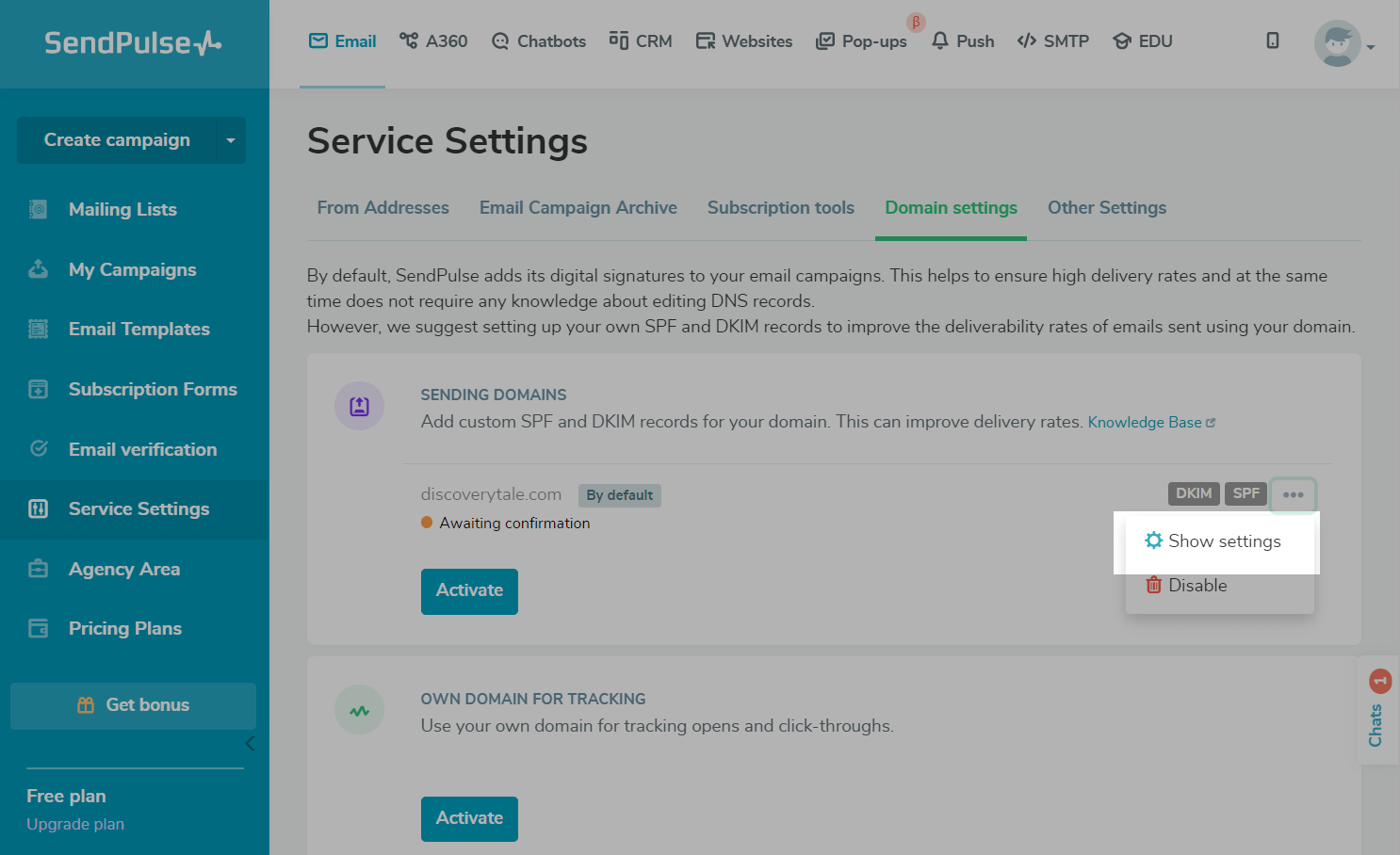
Нажмите Проверить DNS записи (Check DNS records).
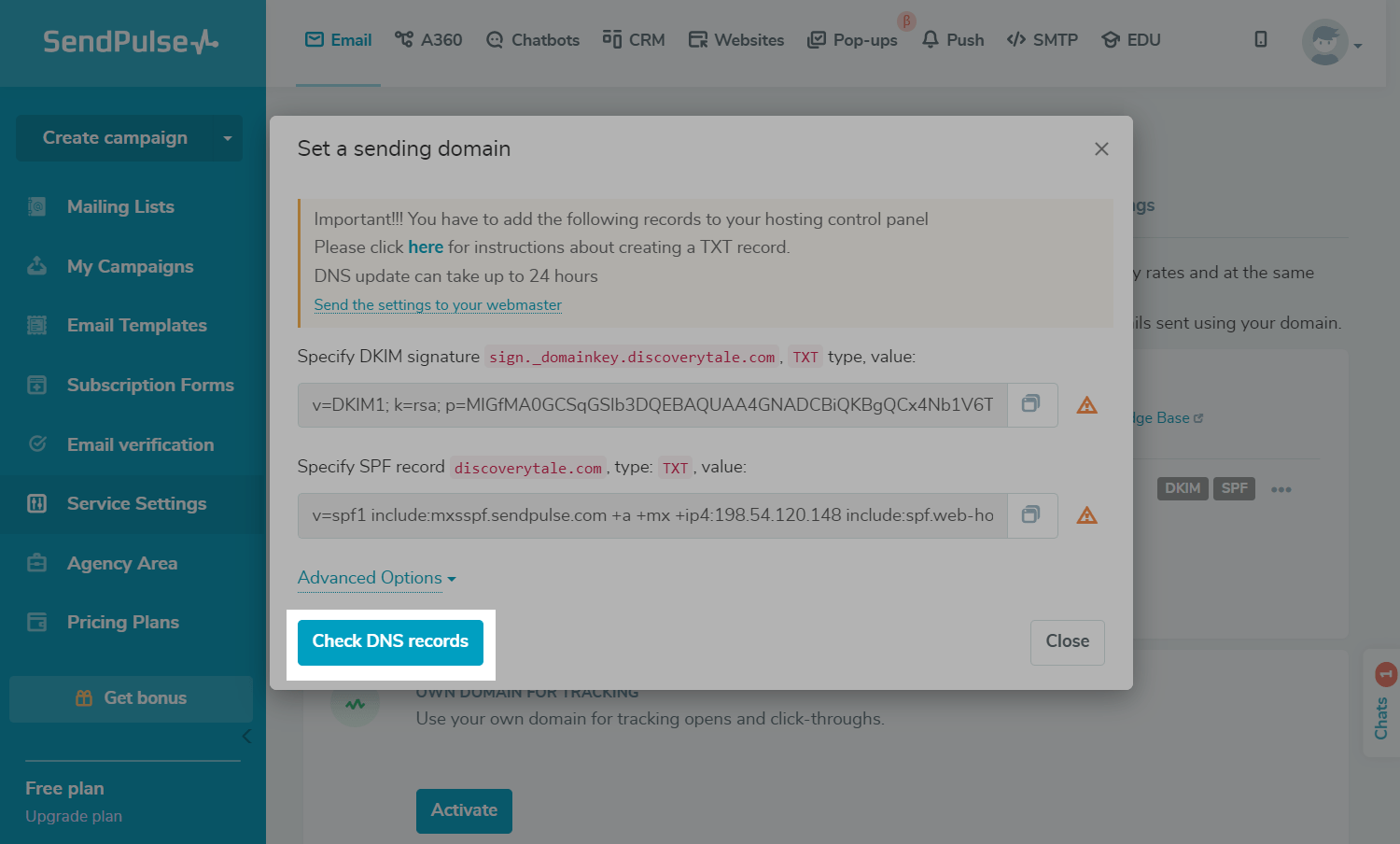
Если вы все настроили верно и DNS настройки обновились, напротив каждой записи появится значок с зеленой галочкой и статус подключения сменится с Ожидает подтверждения на Подключено.
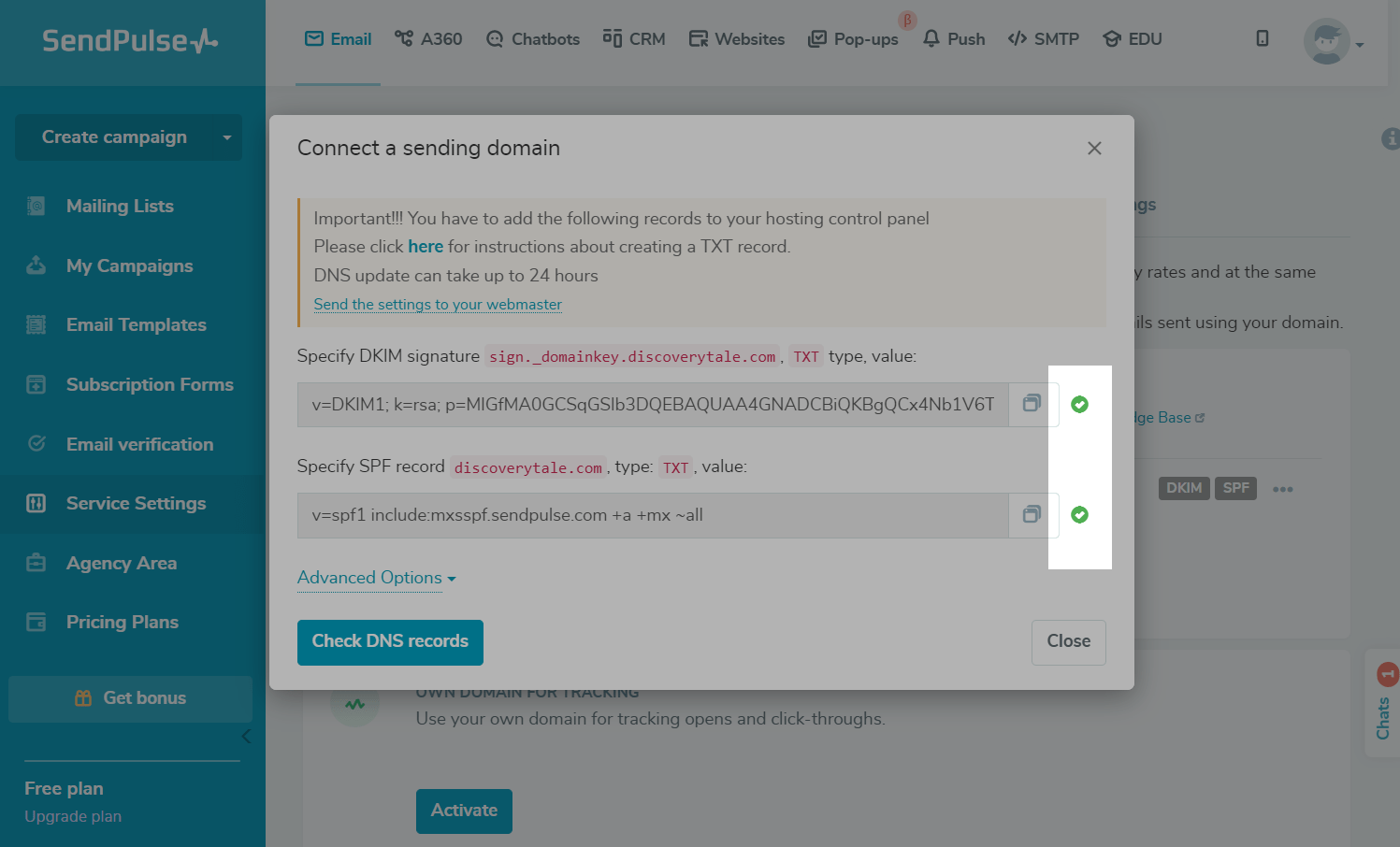
По примеру запись TXT добавляется и в другие сервисы регистраторы.
Читайте также:
Как добавить TXT запись в Namecheap
Как добавить TXT запись в Godaddy
Как добавить TXT запись в Хостинг Украина
Обновлено: 13.12.2023

или